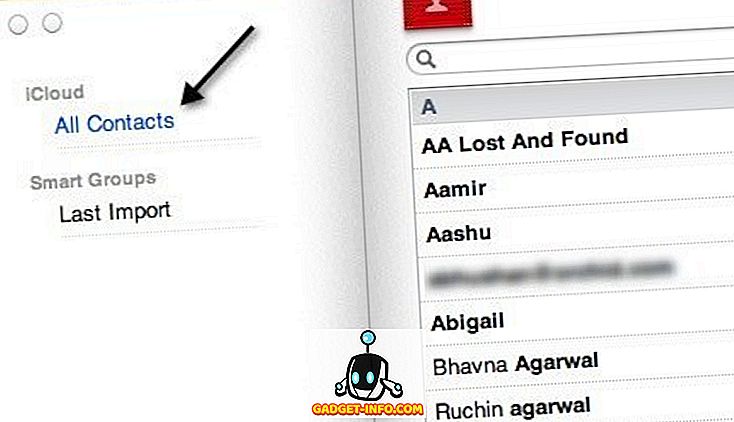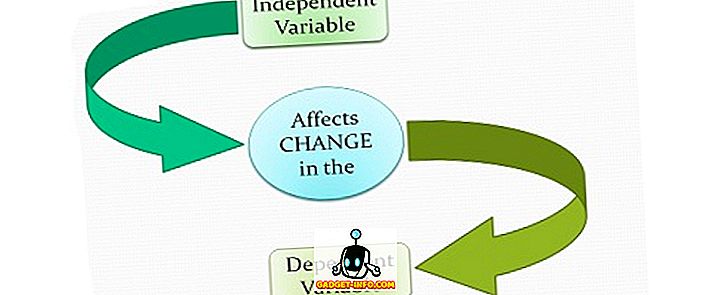Če uporabljate Mac in uporabljate napravo Android, morate opaziti, da je ne morete uporabljati na enak način, kot ste uporabljali napravo Android z računalnikom z operacijskim sistemom Windows. macOS ne podpira naprav Android v načinu plug-and-play. Obstaja uradna Googlova aplikacija, namenjena ravno temu namenu - Android File Transfer. Vendar pa je aplikacija težavna, kot rešitev, zato vam ne priporočam, da jo uporabljate. Če želite prenesti datoteke med računalnikom Mac in telefonom Android, lahko to storite na različne načine:
1. Handshaker
Handshaker je odlična aplikacija, ki vam bo omogočila povezavo naprave Android z računalnikom Mac in preprosto prenašanje datotek in fotografij prek kabla USB. Pred prenosom datotek med dvema napravama boste morali namestiti Mac in aplikacije Android. Aplikacija ponuja odličen vmesnik in prenosi datotek so zelo hitri. Poskusili smo prenesti 1.12 GB video datoteko iz našega Mac računalnika na napravo Android, hitrosti pa so se gibale med 8 in 8, 3 Mb / s.
Če želite nastaviti aplikacijo, morate slediti spodnjim korakom:
1. Namestite Handshaker na vaš Mac. Zaženite aplikacijo in nato s kablom USB povežite telefon Android s sistemom Mac. Aplikacija Android mora biti nameščena v telefonu. Če se to ne zgodi, ga lahko namestite iz kode QR v aplikaciji Mac.

2. Ko namestite aplikacijo na napravo Android, znova povežite napravo z računalnikom Mac in v aplikaciji Handshaker boste lahko videli vse datoteke in fotografije.

Zdaj lahko preprosto kopirate in prilepite datoteke med računalnikom Mac in napravo Android . Aplikacija ima dober vmesnik in prenos datotek je odličen. Aplikacija vam omogoča upravljanje datotek, fotografij, glasbe in še več.
Prenesi za Mac (brezplačno)
2. AirDroid
AirDroid je aplikacija, ki omogoča prenos datotek med napravo Android in računalnikom Mac. Ne samo to, aplikacija vam omogoča, da naredite celo vrsto drugih stvari, kot so preverjanje sporočil, fotografiranje zaslona in še več. Lahko tudi omogočite zrcaljenje obvestil, tako da bodo obvestila v telefonu prikazana v prenosnem računalniku v realnem času. Aplikacija je na voljo tudi kot namenska aplikacija Mac, vendar lahko za upravljanje telefona preprosto uporabite spletno stranko AirDroid.
Če želite prenesti datoteke in podatke s programom AirDroid, sledite spodnjim korakom:
1. Namestite AirDroid na napravo Android. V računalniku Mac pojdite na spletnega odjemalca Airdroid . Nato v napravi Android zaženite aplikacijo in se dotaknite ikone QR kode .

2. Napravo usmerite na kodo QR, prikazano v spletnem odjemalcu AirDroid. Ko telefon prepozna kodo QR, tapnite » SIGN IN « na napravi Android.

3. V spletnem odjemalcu lahko zdaj kliknete »Datoteke«, da dostopite do datotek, shranjenih v napravi Android.

Z AirDroid lahko namestite APK-je iz računalnika na napravo Android, zaradi česar je veliko lažje, kot če morate prenesti APK in ga nato namestiti. Aplikacija ima veliko več funkcij, čeprav so nekatere od njih na voljo samo za premium uporabnike. Vendar, če ste samo iščejo upravljanje datotek, potem lahko AirDroid zagotovo vam pomaga, da to storite, in potem nekaj.
Prenos za Android in Mac (brezplačno, plačani načrti se začnejo pri 1, 99 USD / mesec)
3. SHAREit
Shareit je še ena aplikacija, ki vam omogoča prenos datotek med računalnikom Mac in napravo Android. Aplikacija deluje tako, da vzpostavi neposredno povezavo WiFi med napravami, ki prenašajo datoteke, tako da dobite dovolj veliko hitrost prenosa. Namestiti boste morali aplikacijo Shareit na vašem računalniku Mac in napravi Android. Ko to storite, lahko preprosto sledite spodnjim korakom za prenos datotek med računalnikom Mac in napravo Android:
1. Zaženite SHAREit na vašem računalniku Mac in napravi Android. Če želite poslati datoteko iz računalnika Mac v napravo Android, se na napravi Android dotaknite možnosti »Prejmi« .

2. Pritisnite » Poveži se z računalnikom « in kliknite » Pojdi «.

3. Nato se dotaknite možnosti » Skeniraj za povezavo « in usmerite telefon proti kodi QR, ki jo prikaže aplikacija SHAREit na vašem računalniku Mac. Obe napravi bosta samodejno povezani.

Zdaj lahko preprosto povlečete in spustite datoteke v aplikaciji Mac in se prenesejo v vašo napravo Android. To je zelo enostavno in dobro deluje. Vendar, osebno, nisem našel Shareit biti tako zanesljiv kot Handshaker, ali AirDroid.
Prenos za Android in Mac (brezplačno)
4. FTP
FTP ali protokol za prenos datotek je še en način, ki ga lahko uporabite za prenos datotek med računalnikom Mac in napravo Android. Če v napravi Android uporabljate aplikacijo za upravljanje datotek, kot je ES File Explorer, ne potrebujete ničesar drugega. V računalniku Mac lahko ustvarite strežnik FTP in z napravo Android preprosto vzpostavite povezavo z njo za prenos datotek med dvema napravama. To naredite tako:
1. Na računalniku Mac najprej zaženite terminal. Tukaj vnesite “ sudo -s launchctl load -w /System/Library/LaunchDaemons/ftp.plist “. To bo ustvarilo strežnik FTP v vašem Mac računalniku.

2. Na napravi Android pojdite na ES File Explorer. Tukaj tapnite ikono hamburgerja v zgornjem levem kotu. V razdelku » Omrežje « tapnite » FTP «.

3. V zgornjem desnem kotu tapnite » Novo « in nato » FTP «.

4. Izpolnite podrobnosti za vaš strežnik FTP.
- V razdelku Server (Strežnik) izpolnite naslov IP vašega Mac računalnika. Če želite najti to, preprosto vnesite » ifconfig | grep inet | grep 192 “

- Vnesite uporabniško ime in geslo . Te bodo enake kot pri vaših poverilnicah za prijavo v Mac.
5. Pustite preostale vnose nedotaknjene in tapnite » OK «.

Vaš strežnik bo dodan v ES File Explorer. V strežniku ES File Explorer se lahko dotaknete, da raziščete datoteke v računalniku Mac in lahko prenesete datoteke in mape med računalnikom Mac in napravo Android.

Prenos datotek med Mac in Android lahek
To so bile nekatere od najboljših metod, ki jih lahko uporabite za prenos datotek med napravo Android in računalnikom Mac. Obstajajo brezžične in žične metode, ki jih lahko uporabite. Medtem ko je brezžične metode običajno lažje upravljati, žične povezave pogosto ponujajo veliko hitrejši (in bolj zanesljiv) prenos podatkov med napravami. Torej, katere metode uporabljate za prenos datotek med Macom in Androidom? Ste uporabili katero od metod, ki smo jih omenili v tem članku? Če pri uporabi teh metod naletite na kakršnekoli težave, nam to sporočite v razdelku komentarjev spodaj.